在现今的数字时代,拥有网络连接的智学电视已成为家庭娱乐和在线学习的必备工具。然而,初接触这款设备的用户可能会对如何将智学电视连接到WiFi感到困惑。本...
2025-05-13 1 wifi
在这个无线网络无处不在的时代,连接WiFi已成为我们日常生活的一部分。无论是家中、办公室还是公共场所,我们几乎随时都在寻找并连接到WiFi网络。然而,对于一些技术新手来说,如何操作连接自家的WiFi可能会遇到一些困难。本文将为您提供详细的步骤指南和一些实用技巧,帮助您轻松连接到自家的无线网络。
在开始之前,了解一些无线网络的基本概念是有帮助的。无线网络(Wi-Fi)是使用无线电波将计算机和设备连接到互联网的一种技术。您需要一个无线路由器来创建一个WiFi网络,并且需要一个支持Wi-Fi的设备,如笔记本电脑、智能手机或平板电脑,来连接该网络。

步骤一:打开您的设备的无线网络功能
几乎所有的现代设备都内置有无线网络功能。要开始连接WiFi,您需要打开设备上的无线网络功能。对于不同的设备,操作步骤可能略有不同,但通常都会有一个无线网络的开关或图标。
对于Windows电脑:您可以通过点击屏幕右下角的通知区域中的“网络”图标来打开无线网络。
对于Mac电脑:点击屏幕右上角的“WiFi”图标即可开启无线网络。
对于Android设备:从通知栏向下拉并启用WiFi开关。
对于iOS设备:在“设置”中启用WiFi选项。
步骤二:搜索可用的WiFi网络
打开无线功能后,您的设备将自动搜索周围可用的WiFi网络。在您设备的列表中,您应该会看到一个名为“SSID”(服务集标识符)的名称,该名称是您的无线网络名称。
步骤三:选择并连接您的WiFi网络
找到您的WiFi网络名称后,点击它以选择该网络。之后,系统可能会要求您输入密码。输入您在设置无线路由器时设定的密码,然后点击“连接”或“加入”按钮。
注意:如果您忘记了WiFi密码,您可能需要查看路由器上的标签或尝试使用默认密码。如果两者都无法解决问题,您可能需要重置路由器到出厂设置,然后重新设置网络。
步骤四:验证连接
连接成功后,通常设备会显示一个提示,告知您已成功连接到该WiFi网络。您也可以打开网络浏览器,访问任何网站来验证网络连接是否正常。
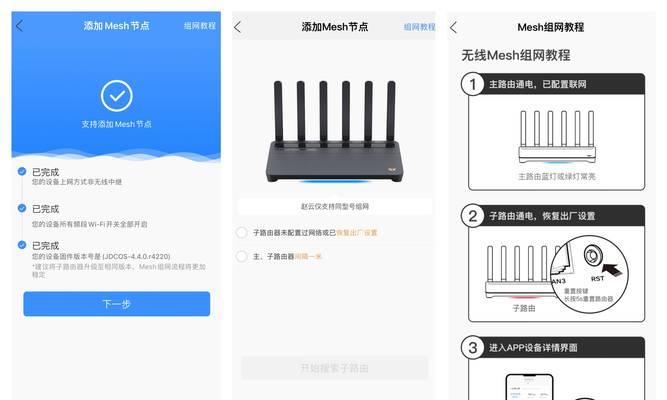
问题一:无法找到我的WiFi网络
如果您无法在设备上找到您的WiFi网络,可能的原因有:
确保路由器已经开启,并且无线功能没有被关闭。
检查路由器和设备之间的距离是否过远或中间是否有隔断物。
尝试重启路由器和您的设备。
确认路由器的信号广播是开启的。
问题二:密码正确但无法连接
如果密码正确但仍然无法连接,可以尝试以下操作:
关闭无线网络功能,稍等片刻后再重新开启。
尝试忘记网络后重新连接。
更新或重新安装网络适配器驱动程序。
问题三:连接速度慢或经常断开
如果连接速度慢或经常断开,可能的解决方法包括:
检查无线网络信号强度。
考虑升级路由器固件。
调整无线信道以避免干扰。
检查附近是否有其他无线网络设备,并尽量减少干扰。
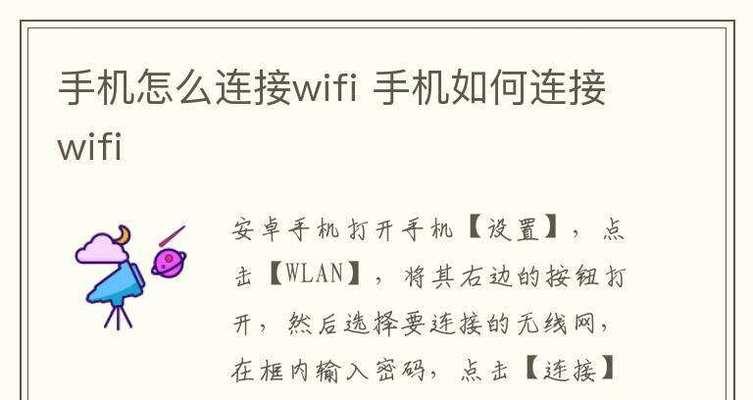
安全提示:定期更改您的WiFi密码,并使用WPA2或WPA3加密来保证网络安全。
信号增强:如果信号不佳,可以考虑更换或升级路由器,或者添加无线信号放大器。
设备管理:定期检查连接到您WiFi网络的所有设备,确保它们都是您认识和信任的。
通过以上的步骤和技巧,连接到自家的WiFi网络应该不再是一个难题。无论您是使用电脑还是移动设备,只要遵循正确的步骤,您就能轻松接入网络。当然,如果您在操作过程中遇到任何问题,不妨回顾本文中的解决方案,它们或许能够帮助您解决困扰。享受无线网络带来的便捷,享受在线生活吧!
标签: wifi
版权声明:本文内容由互联网用户自发贡献,该文观点仅代表作者本人。本站仅提供信息存储空间服务,不拥有所有权,不承担相关法律责任。如发现本站有涉嫌抄袭侵权/违法违规的内容, 请发送邮件至 3561739510@qq.com 举报,一经查实,本站将立刻删除。
相关文章
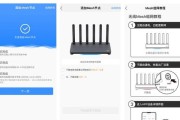
在现今的数字时代,拥有网络连接的智学电视已成为家庭娱乐和在线学习的必备工具。然而,初接触这款设备的用户可能会对如何将智学电视连接到WiFi感到困惑。本...
2025-05-13 1 wifi
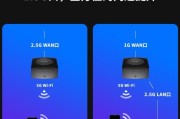
随着智能家居设备的普及,人们对于家庭网络连接的稳定性和便捷性要求越来越高。易展无线路由器以其扩展性和易用性在市场中占有一席之地,用户在使用易展后,面对...
2025-05-13 2 wifi

在数字化时代,游戏已经成为许多年轻人休闲娱乐的重要方式。而随着移动互联网技术的飞速发展,游戏不再局限于单机体验,多人在线游戏也变得越来越流行。然而,在...
2025-05-13 1 wifi

在当今数字化时代,平板电脑已经成为我们日常生活和工作中的重要工具。它不仅让我们能够随时上网浏览信息,还支持各种娱乐和办公应用。然而,当你的平板电脑没有...
2025-05-13 2 wifi

连接WiFi是现代生活中不可或缺的一部分。但如果您的居住或工作空间较大,单个路由器可能无法提供足够的覆盖范围。这时,连接另一台路由器来扩展WiFi网络...
2025-05-12 4 wifi

在我们日常生活中,智能手机已经成为我们不可或缺的一部分。特别是像苹果这样的高端品牌,其产品的性能通常都受到用户的广泛好评。然而,即使是苹果这样的高科技...
2025-05-11 4 wifi